Receita disponibiliza nova versão do PGMEI e débito automático
Quando MEI indica o gozo de benefício previdenciário em determinado período de apuração, os valores devidos de ICMS e/ou ISS, referentes a esse período, são acumulados e somados, automaticamente, às apurações seguintes até atingir o valor mínimo permitido para recolhimento de R$10,00.
Com a atualização, o PGMEI gerará apenas o DAS em que os valores diferidos de ICMS e/ou ISS foram acumulados. Antes da atualização, o PGMEI gerava automaticamente todos os DAS do ano-calendário.
A partir de agora, o MEI que estiver usufruindo de benefício previdenciário poderá optar pelo débito automático. O MEI optante pelo Débito Automático e que passe a usufruir de benefício previdenciário não precisará efetuar a desativação. Confira o passo a passo para incluir.
Débito automático MEI
Nos exemplos apresentados as operações foram realizadas em 29/09/2020, ou seja, em tempo hábil para que afetem os pagamentos da competência setembro de 2020, com vencimento em 20/10/2020.
1º PASSO: Acesse o Portal do Simples Nacional diretamente no endereço a seguir:
https://www8.receita.fazenda.gov.br/SimplesNacional/
Agora você está no Portal do Simples Nacional:
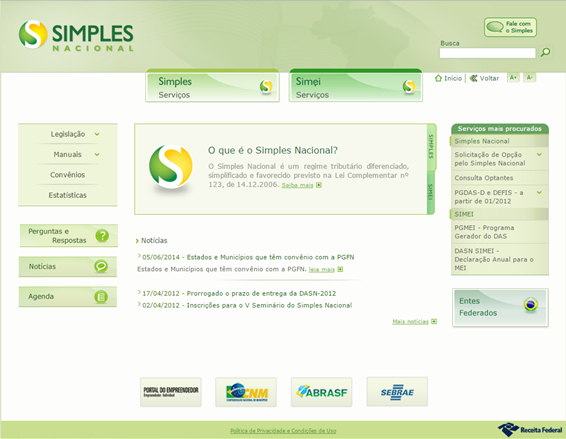
2º PASSO: Você deve acessar a área do “Simei Serviços” no menu destacado na imagem a seguir:
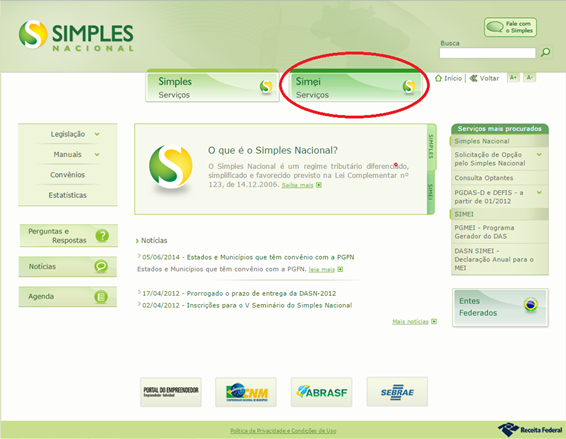
3º PASSO: Se você colocar o ponteiro do mouse, sem clicar, sobre o menu “Simei Serviços”, serão exibidas as opções de serviços. Clique sobre a opção “Débito Automático”.
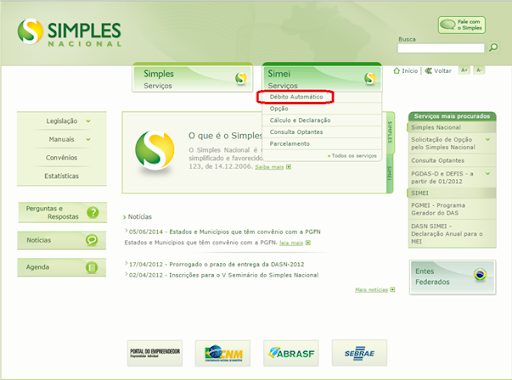
4º PASSO: Será exibida a tela a seguir. No serviço “Débito Automático” clique sobre a “chave” da opção “Código de Acesso”.
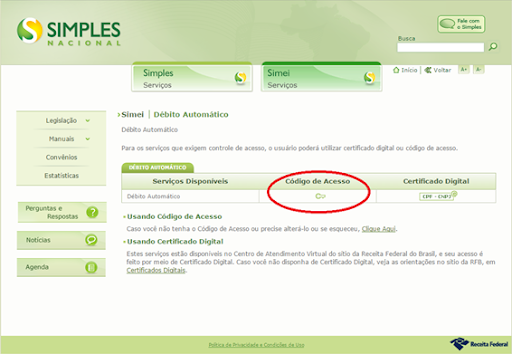
5º PASSO (alternativo): Mas se no 3º passo você clicar no menu “Simei Serviços”, será exibida a tela a seguir com a expansão das opções de serviços. No serviço “Débito Automático” clique sobre a “chave” da opção “Código de Acesso”.
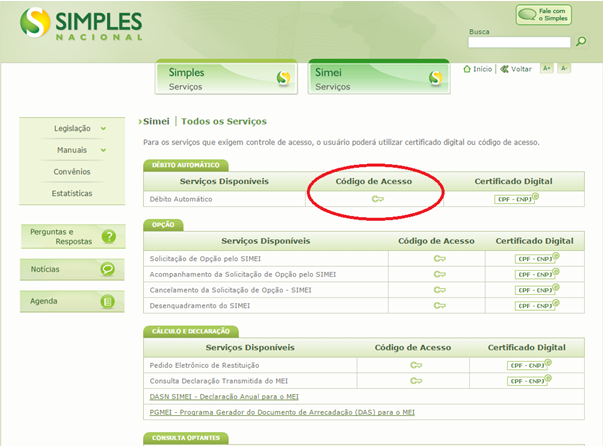
6º PASSO: Após o 4º passo ou o 5º passo, será exibida a tela a seguir onde deverão ser preenchidas as informações solicitadas. Após o preenchimento, clique em “Continuar”.
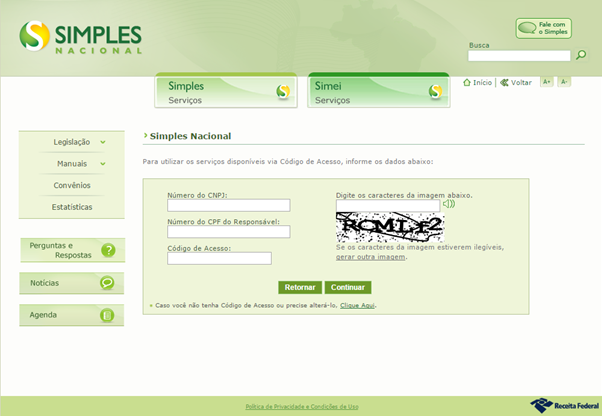
7º PASSO: A tela seguinte contém as informações referentes ao seu CNPJ e o campo para acesso às opções de serviços do Débito Automático.
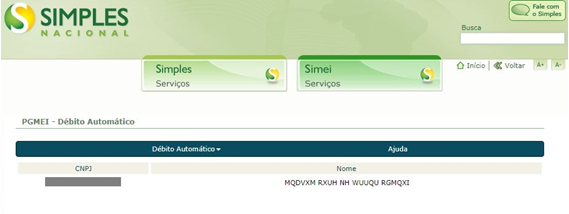
8º Passo: Basta que você clique na barra, sobre “Débito Automático” e serão exibidas as opções conforme tela a seguir:
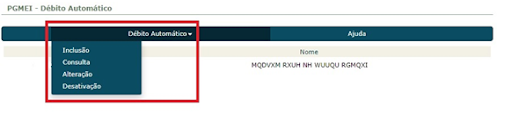
9º Passo: Para incluir um Débito Automático, clique sobre a opção “Incluir” e será exibida a tela em que serão fornecidas as informações para realização do débito.
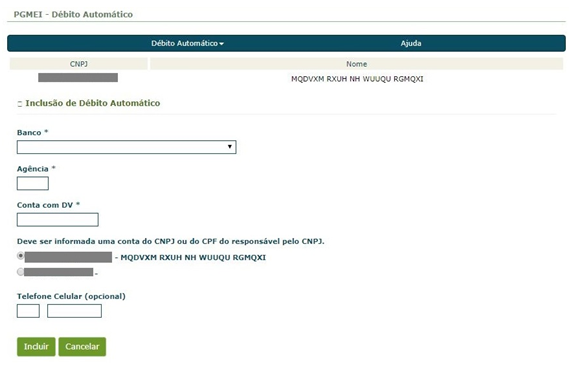
10º Passo: Ao clicar no campo “Banco” serão exibidos todos os bancos conveniados para o Débito Automático e que já estão preparados para realizar as operações de débito. Ao selecionar o Banco, serão exibidas instruções específicas para preenchimento dos campos Agência e Conta.
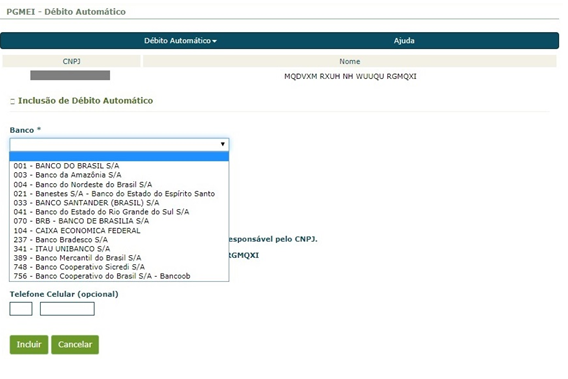
11º Passo: Após selecionar o “Banco”, informe o número da “Agência” (somente números), sem DV e o número da “Conta”, com DV (números e/ou letras). Marque a opção da conta informada, se do CNPJ ou do CPF do responsável pelo CNPJ. A informação do “Telefone Celular” é opcional. Clique em “Incluir”.
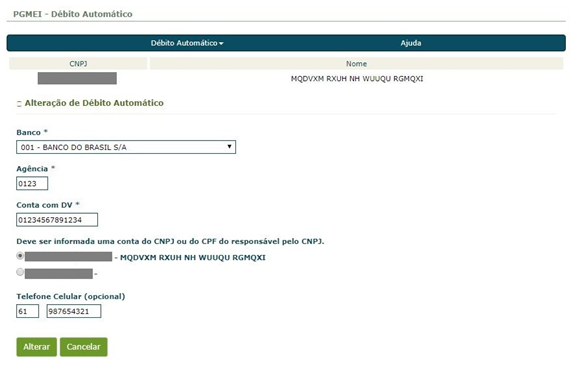
12º Passo: A seguir será exibida uma tela contendo todas as informações fornecidas para que você confirme a inclusão.
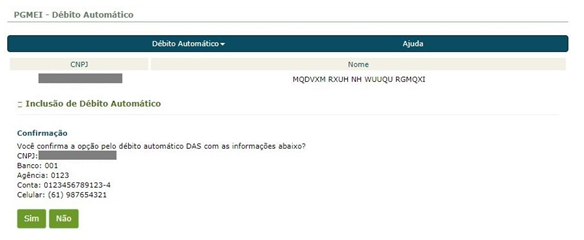
13º Passo: Se você clicar em “Não”, o sistema retorna para a tela anterior. Se você clicar em “Sim”, a tela seguinte exibirá a mensagem:
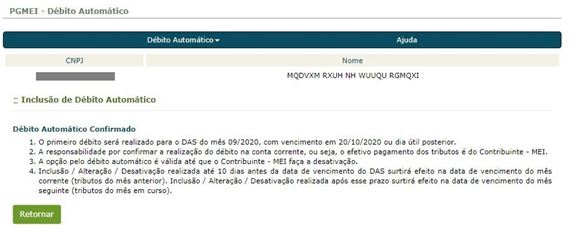
14º Passo: Clique em “Retornar” para voltar à tela que contém as informações referentes ao seu CNPJ e o campo para acesso às opções de serviços do Débito Automático.
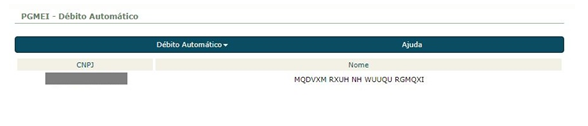
15º Passo: Caso já haja Débito Automático cadastrado para o seu CNPJ, no 13º passo, ao clicar em “Sim”, será exibida a seguinte mensagem.
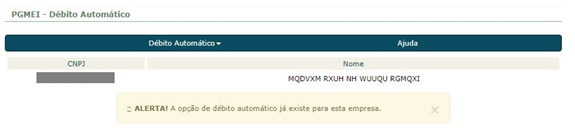
16º Passo: Para consultar o Débito Automático incluído para o seu CNPJ, nas opções para o Débito Automático, selecione “Consulta”.
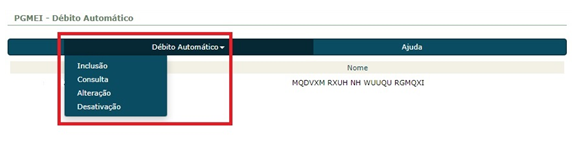 17º Passo: O sistema exibirá a seguinte tela:
17º Passo: O sistema exibirá a seguinte tela:
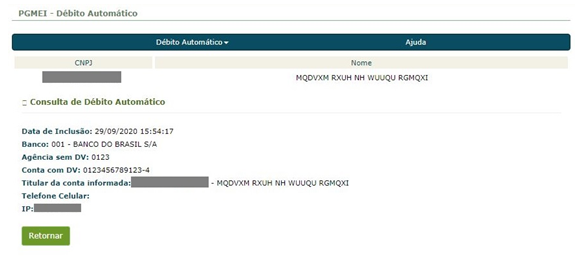
18º Passo: Caso não haja débito automático incluído para o seu CNPJ, o sistema exibirá a seguinte mensagem:
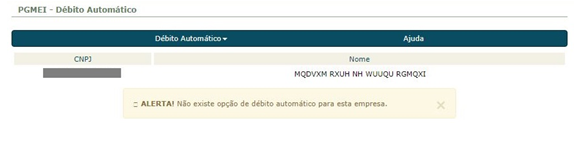
19º Passo: Para alterar o Débito Automático incluído para o seu CNPJ, nas opções para o Débito Automático, selecione “Alteração”.
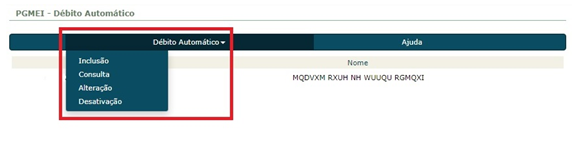 20º Passo: No nosso exemplo foi alterada a conta para débito, informando-se agora uma conta do CPF do responsável pelo CNPJ. Após informar todas as alterações, clique em “Alterar”.
20º Passo: No nosso exemplo foi alterada a conta para débito, informando-se agora uma conta do CPF do responsável pelo CNPJ. Após informar todas as alterações, clique em “Alterar”.
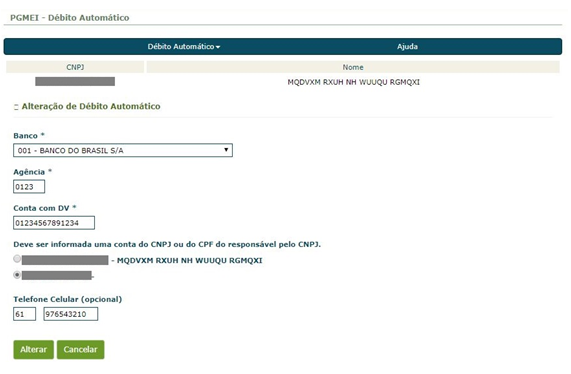
21º Passo: Será exibida uma tela solicitando a confirmação da alteração. Clique em “sim” para confirmar.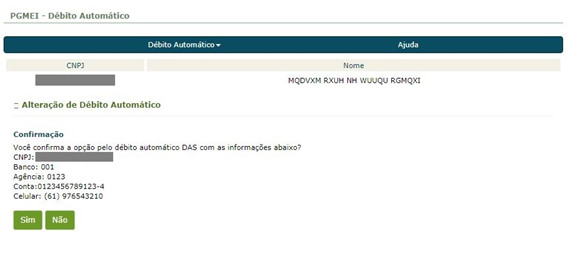 22º Passo: Para desativar o Débito Automático incluído para o seu CNPJ, nas opções para o Débito Automático, selecione “Desativação”.
22º Passo: Para desativar o Débito Automático incluído para o seu CNPJ, nas opções para o Débito Automático, selecione “Desativação”.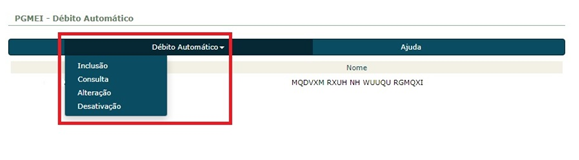 23º Passo: Clique em “Desativar débito automático”
23º Passo: Clique em “Desativar débito automático”
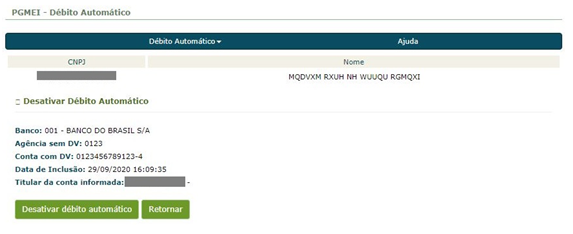
24º Passo: O sistema exibirá a seguinte mensagem: 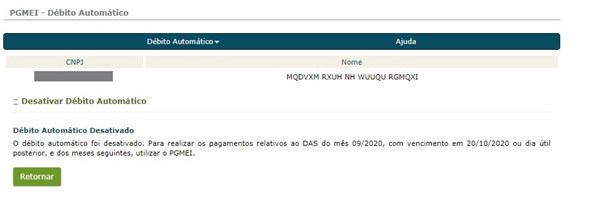
Assine nossa newsletter e receba as novidades do nosso Blog.
Curta nossa página e acompanhe pelo Facebook
ANALISAMOS OS INTERESSES E OBJETIVOS DE CADA CLIENTE EM SEUS MERCADOS.
E TRANSFORMAMOS OS DADOS EM NEGÓCIOS SIGNIFICATIVOS.
VEJA TAMBÉM
Carteira de trabalho digital: veja como emitir o documento e descubra seus benefícios
A carteira de trabalho digital é recente e nem todos sabem da existência do formato. Lançada em 2020, o principal objetivo foi o de facilitar o acesso, tanto dos trabalhadores quanto dos empregadores, aos dados que a carteira carrega sem precisar da versão...
Tecnologia pode ajudar empresas a vencerem desafios impostos pelo complexo sistema tributário brasileiro
A complexidade do sistema tributário nacional já não é mais nenhuma novidade para as empresas brasileiras, não somente pela pesada carga de tributos, mas também pelas inúmeras normas que regulam sua entrega. Segundo o Instituto Brasileiro de Planejamento e...
A importância de uma contabilidade regular para o MEI
Muito embora o MEI seja o único dispensado da obrigação de se manter uma contabilidade regular, como é de conhecimento de todo profissional da contabilidade, isso não afasta os benefícios daquele que a possui.Há quem pense ou diga que todos os optantes...






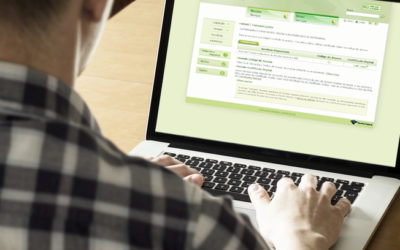

0 comentários